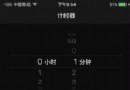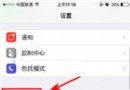如何將Live Photo照片轉換成GIF動圖
我們都知道,蘋果在最新款的 iPhone 6s/6s Plus 中加入了一項名為 Live Photo 的功能,這項功能能將一些美好的瞬間變成令人難忘的鮮活回憶。用戶正常拍照完成後,利用 3D Touch 功能能夠顯示拍照前 1.5 秒和拍照後 1.5 秒的場景,包括聲音。這有點將照片和 GIF 結合起來的意思,但是遺憾的是 Live Photo 只能以照片的形式保存,不能直接生成GIF。
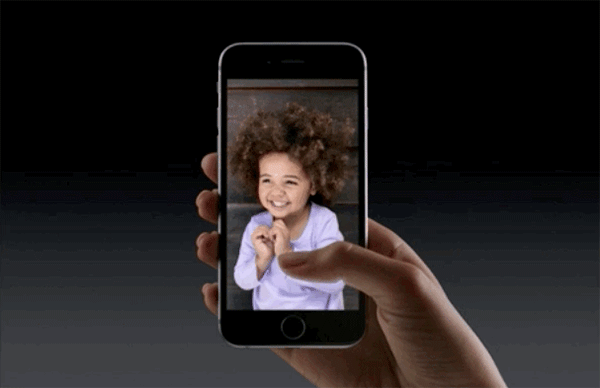
今天,我們來說說如何將 iPhone 6s/6s Plus 所拍攝的 Live Photo 照片轉換成 GIF 格式的照片,並上傳到自己的社交網絡上,比如微博。Live Photo 照片由拍攝瞬間的 JPG 照片和拍攝前後 1.5 秒的 MOV 視頻組成,而我們這個教程的很重要的一部分就是將這個 3 秒的視頻轉換成 GIF 動圖。
在開始操作之前,我們需要做好以下准備工作:
- 拍攝一張自己喜歡的 Live Photo 照片:在相機中開啟 Live Photo 功能即可拍攝,點擊相機界面中上方的圓形按鈕即可。
- 下載並安裝 iTools 工具
- 視頻 GIF 轉換器:鋒友們可以根據自己的使用習慣下載,能轉換就行。
接下來,我們開始進入實際操作:
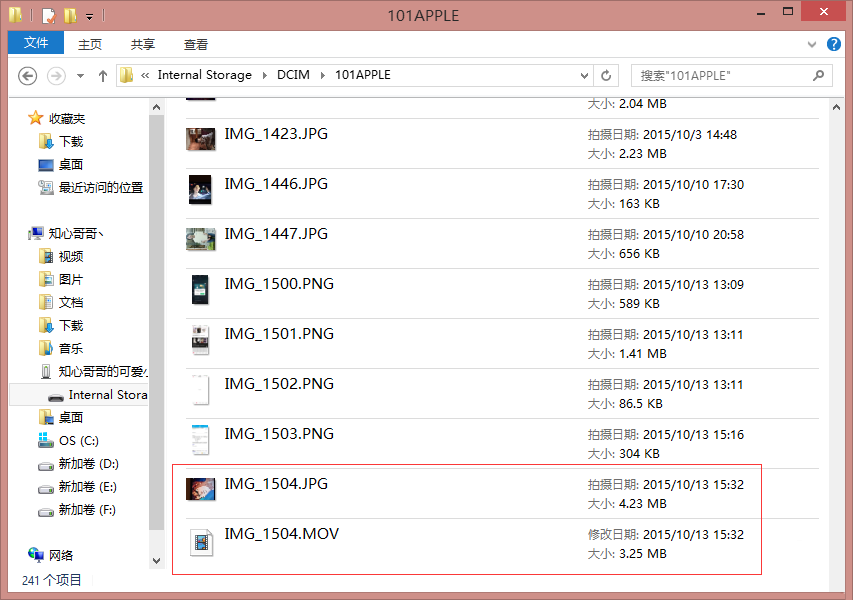
1.利用數據線將 iPhone 6s/6s Plus 跟電腦連接起來,然後在 iPhone\Internal Storage\DCIM\101APPLE(不一定是101,選擇序數最大的那個文件夾即可)的路徑下找到自己拍攝的 Live Photo 照片,然後將 MOV 視頻那一部分復制到桌面上。
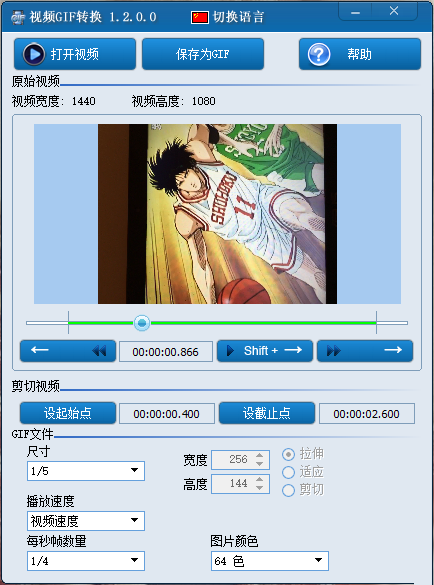
2. 打開視頻 GIF 轉換器,截取自己想要轉換成 GIF 動圖的部分,然後保存為 GIF,在彈出的窗口中給它命個名,比如知心哥哥很帥之類的。
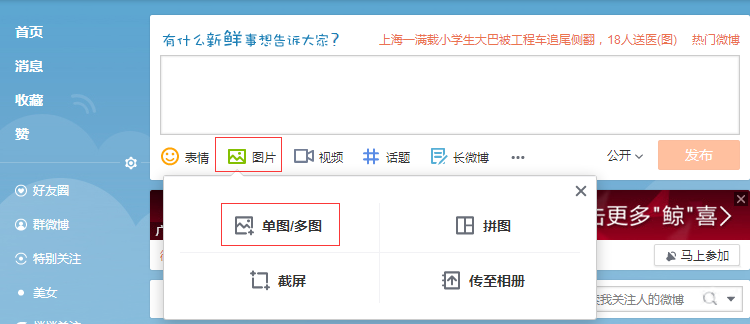
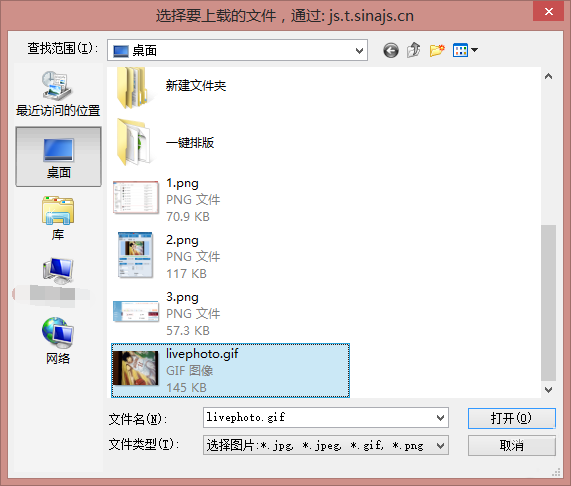
3. 基本上,到了這一步已經接近尾聲了,只要將這張圖片上傳到微博即可。打開微博,點擊圖片 > 單圖/多圖,在彈出的窗口中選中剛剛生成的 GIF 動圖,就可以發布了。
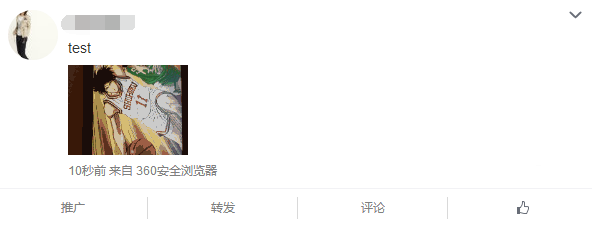

使用 Windows 系統設備的網友都可以通過以上 3 個步驟將自己喜歡的 Live Photo 照片轉換成 GIF 動圖,並上傳分享到自己的微博主頁上,而使用蘋果 OS X 系統設備的網友則可以參考以下步驟:
- 將 iPhone 6s/6s Plus 連接到 Mac 設備,並利用 Image Capture 將 MOV 視頻下載到桌面上。
- 重復上述第二、第三步即可。
值得一提的是,Live Photo 是 iPhone 6s/6s Plus 用戶才能使用的一項功能,而舊款越獄iPhone 用戶則可以通過一款名為 PhotosLive 的插件實現這項功能,並且同樣可以實現將 Live Photo 照片轉換成 GIF 動圖後上傳的效果。
最後,網友們如果有更加方便快捷的方法能夠將 Live Photo 照片轉換成 GIF 動圖,請留言告訴我們,一起來交流一下吧。
- 上一頁:iPhone6s充電和電池保養教程
- 下一頁:iOS 9中,如何操作視頻縮放
- ReactiveCocoa 4 如何運用冷熱信號
- iOS------教你如何APP怎樣加急審核
- iOS之如何啟動app時全屏顯示Default.png(圖片)
- PrefixHeader.pch file not found 以及 Xcode 中如何添加pch文件
- AIR Native Extension for iOS 接入第三方sdk 如何實現 AppDelegate 生命周期
- iOS tabview如何添加字母索引
- IOS開發:如何掛起主線程
- iOS開發:隊列和信號量該如何同步
- iOS開發:如何減小應用程序的大小
- iPhone如何查看已登錄的apple id?
- 教你如何利用iPhone 6s編輯照片
- 蘋果iPhoneSE如何下載應用軟件
- iPhone丟失後如何找回通訊錄的聯系人號碼
- Home鍵變了 iPhone 7要如何重啟/進入DFU模式
- iOS10 GM版發布!如何升級iOS10公測版